Comment changer l'identifiant Apple en une nouvelle adresse e-mail [2022]
Publié: 2022-09-01Un identifiant Apple est un compte dont vous avez besoin pour accéder à divers services Apple. C'est une sorte de numéro d'identification unique pour tous les appareils et services Apple. Il est également nécessaire de se connecter aux appareils Apple, d'acheter des applications et d'accéder au stockage iCloud, entre autres.
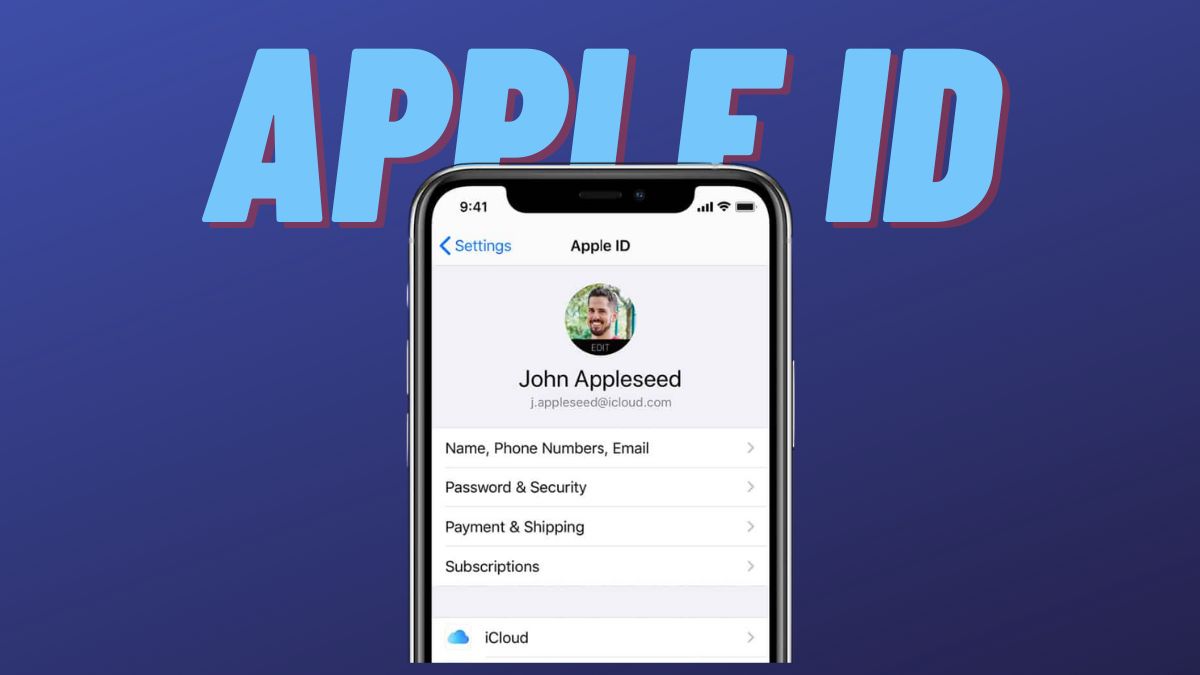
Supposons que vous ayez récemment changé d'adresse e-mail et qu'elle soit également associée à votre identifiant Apple. Dans ce cas, vous devez remplacer votre identifiant Apple par la nouvelle adresse e-mail pour éviter de manquer les futures demandes de vérification de compte et autres e-mails critiques d'Apple.
Apple a un processus assez simple pour changer l'identifiant Apple, et nous vous montrerons comment changer votre adresse e-mail d'identifiant Apple ci-dessous.
Table des matières
Quelle est la différence entre changer d'identifiant Apple et changer d'identifiant Apple ?
Changer d'identifiant Apple signifie utiliser un compte différent sur votre iPhone ou votre Mac. Cela peut être fait pour accéder à différents contenus, synchroniser les paramètres ou effectuer des achats. Il est également utilisé lors de la vente de votre appareil Apple à un autre propriétaire.
Changer d'identifiant Apple signifie utiliser le même compte mais changer l'adresse e-mail et/ou le mot de passe. Cela peut être fait si vous souhaitez mettre à jour vos informations de contact, vous connecter avec un autre appareil ou réinitialiser votre mot de passe.
Changer d'identifiant Apple est plutôt simple et direct. Ce guide explique comment modifier l'identifiant Apple sur iPhone/iPad/Mac ou sur le Web.
Que devez-vous savoir sur le changement d'identifiant Apple ?
Avant de remplacer votre identifiant Apple par une nouvelle adresse e-mail, voici quelques points à retenir :
- Si vous essayez de remplacer l'adresse e-mail de votre identifiant Apple par une adresse @icloud.com que vous avez créée au cours des 30 derniers jours, essayez de modifier votre identifiant Apple après 30 jours.
- Lorsque vous essayez de modifier votre identifiant Apple, si vous voyez un message vous indiquant que l'adresse e-mail que vous essayez d'utiliser n'est pas disponible ou est en cours d'utilisation, assurez-vous que vous ou l'un des membres de votre famille ne l'utilisez pas déjà .
- Si vous utilisez déjà un identifiant Apple de domaine Apple (ceux avec l'adresse @iCloud.com, @me.com ou @mac.com), vous ne pouvez pas revenir aux adresses e-mail tierces.
En relation: Comment supprimer un appareil d'un identifiant Apple
Comment changer l'adresse e-mail de l'identifiant Apple
Suivez ces étapes pour remplacer l'adresse e-mail de votre identifiant Apple existant par une nouvelle :
- Ouvrez Safari ou tout autre navigateur Web et visitez la page du compte Apple ID.
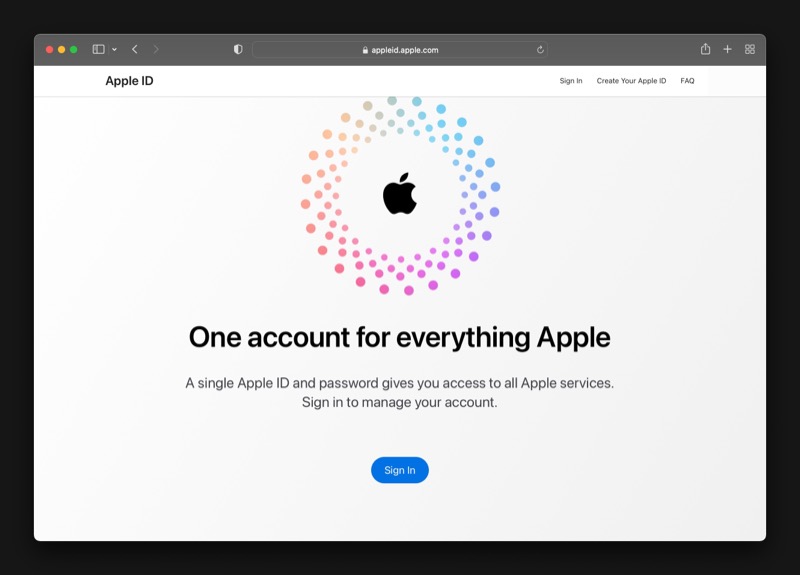
- Connectez-vous avec votre identifiant Apple.
- Apple vous avertira que votre identifiant Apple est utilisé pour vous connecter à un nouvel appareil. Cliquez sur Autoriser et il enverra un code PIN à six chiffres à votre appareil Apple de confiance.
- Entrez ce code PIN dans l'invite suivante sur le site Web pour confirmer votre identité.
- Après avoir sélectionné Connexion et sécurité dans le volet de gauche, cliquez sur l'identifiant Apple à droite.
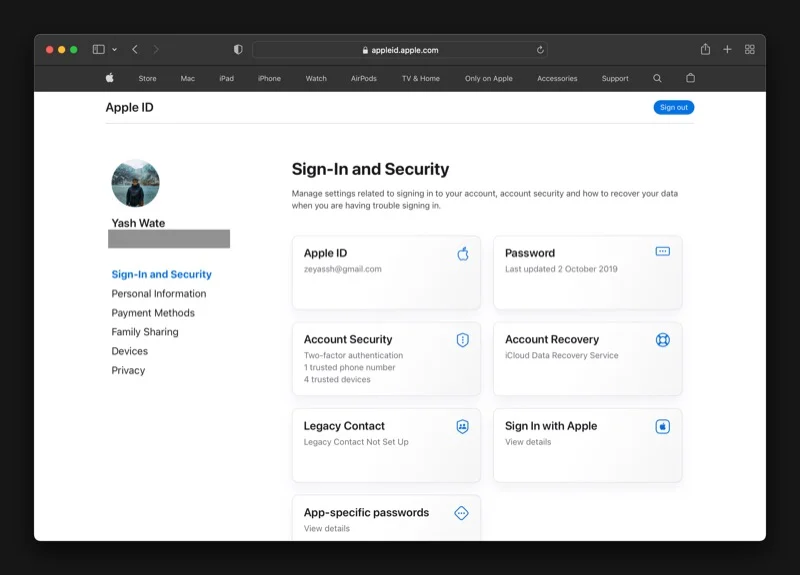
- Entrez la nouvelle adresse e-mail que vous souhaitez utiliser pour l'identifiant Apple dans la zone Nouvel identifiant Apple .
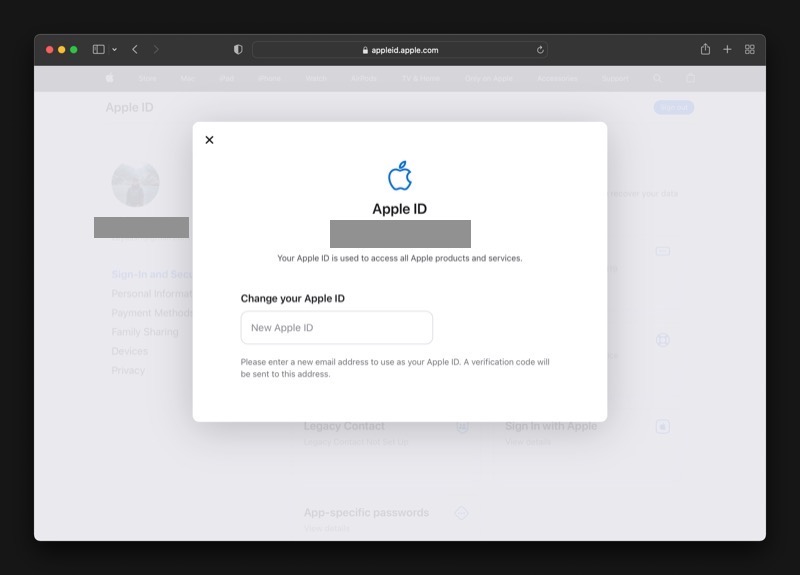
- Choisissez Modifier l'identifiant Apple .
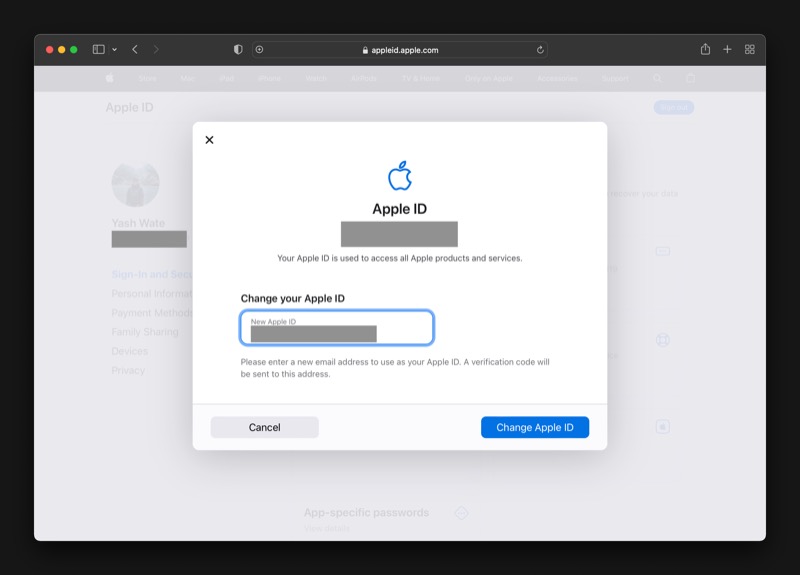
- Confirmez votre mot de passe Apple ID et appuyez sur Continuer .
- Apple vous enverra un code de vérification sur la nouvelle adresse e-mail. Copiez ce code et collez-le dans l'invite Entrez le code de vérification sur le site Web.
- Appuyez sur Continuer et votre adresse e-mail Apple ID sera mise à jour.
Une fois que vous avez modifié votre identifiant Apple, vous devez vous connecter à tous vos appareils et services Apple à l'aide de votre identifiant Apple mis à jour pour éviter de rencontrer des problèmes de synchronisation.
Étapes pour mettre à jour l'identifiant Apple sur iPhone et iPad
Si vous avez un iPhone ou un iPad, suivez ces étapes pour mettre à jour votre identifiant Apple :
- Ouvrez Paramètres .
- Cliquez sur votre nom en haut de l'écran.
- Faites défiler vers le bas de la page et cliquez sur Se déconnecter .
- Entrez votre mot de passe Apple ID à l'invite suivante et appuyez sur Désactiver .
- Encore une fois, à partir de la page Paramètres , cliquez sur le bouton de profil en haut.
- Entrez votre adresse e-mail et votre mot de passe Apple ID et cliquez sur Suivant .
- Apple vous enverra une invite sur votre appareil de confiance. Appuyez sur Autoriser et vous obtiendrez un code de vérification à 6 chiffres.
- Entrez ce code sur l'écran d'invite de vérification de votre iPhone/iPad, suivi du code d'accès de l'appareil.
Étapes pour changer l'identifiant Apple sur Mac
Pour mettre à jour votre identifiant Apple sur Mac :

- Ouvrez les Préférences Système .
- Cliquez sur identifiant Apple .
- Sélectionnez Vue d'ensemble à gauche et appuyez sur Se déconnecter… Assurez-vous d'appuyer sur Conserver une copie pour conserver une copie de toutes vos données.
- Entrez votre mot de passe Apple ID pour désactiver Localiser mon Mac et appuyez sur Continuer .
- Encore une fois, dans l'écran Préférences système , cliquez sur Se connecter .
- Saisissez votre identifiant Apple et votre mot de passe.
- Si vous êtes invité à saisir un code de vérification, saisissez celui que vous avez reçu sur votre appareil Apple de confiance pour terminer la connexion.
Connexe : Mot de passe Notes oublié ? Voici comment réinitialiser le mot de passe Notes sur iPhone et iPad
Passer à une nouvelle adresse e-mail Apple ID est sans tracas
Au fil des ans, Apple a simplifié la modification de l'adresse e-mail de votre identifiant Apple. Ainsi, si vous avez une nouvelle adresse e-mail ou si vous avez perdu l'accès à une adresse existante, qui est également liée à votre identifiant Apple, vous pouvez facilement passer à la nouvelle adresse e-mail et continuer à utiliser les appareils et services Apple.
Lorsque vous modifiez l'adresse e-mail de votre identifiant Apple, vous ne perdez pas vos contacts, achats et autres informations de compte, contrairement à ce que certaines personnes pensent. Mais c'est toujours une bonne pratique de sauvegarder votre appareil et ses données, afin de ne pas perdre vos données importantes en cas de problème.
FAQ sur la modification de l'identifiant Apple
Que se passe-t-il lorsque vous passez à un nouvel identifiant Apple ?
Lorsque vous remplacez votre identifiant Apple par une nouvelle adresse e-mail, la nouvelle adresse e-mail devient désormais votre identifiant Apple. Et par la suite, chaque fois que vous devrez vous connecter à l'un de vos appareils ou services Apple, vous devrez utiliser la nouvelle adresse e-mail.
Pourquoi ne puis-je pas modifier mon identifiant Apple ?
Si vous ne parvenez pas à modifier votre identifiant Apple, cela peut être dû au fait que vous essayez de remplacer votre identifiant Apple existant (domaine Apple) par une adresse e-mail tierce non Apple, ce qui n'est pas autorisé par Apple.
Pour rappel, Apple vous permet de modifier votre identifiant Apple s'il provient de :
- un service de messagerie tiers à un autre service de messagerie tiers
- un service tiers à l'un des domaines Apple (@iCloud.com, @me.com ou @mac.com address)
Puis-je changer l'identifiant Apple sur mon iPhone ?
Si par "changer l'identifiant Apple", vous voulez dire changer l'identifiant Apple existant (compte) avec un autre, alors oui, vous pouvez changer l'identifiant Apple sur votre iPhone. Cependant, si vous voulez dire changer l'adresse e-mail associée à votre identifiant Apple, alors non. Pour ce dernier, vous devez visiter la page du compte Apple ID et suivre les étapes répertoriées dans le guide ci-dessus.
Comment changer le mot de passe de l'identifiant Apple sur votre iPhone ?
Pour changer le mot de passe de votre identifiant Apple sur votre iPhone, iPad, iPod Touch ou Apple Watch,
Appuyez sur Paramètres > [votre nom] > Mot de passe et sécurité > Modifier le mot de passe .
Vous devrez entrer votre mot de passe actuel ou le code d'accès de l'appareil, puis entrer le nouveau mot de passe de votre choix et confirmer le nouveau mot de passe.
Comment changer le mot de passe de l'identifiant Apple sur votre Mac ?
Si vous souhaitez modifier le mot de passe de votre identifiant Apple sur votre Mac,
Cliquez sur le menu Pomme () > Préférences Système > Identifiant Apple > Mot de passe et sécurité > Changer le mot de passe .
Il vous sera demandé de saisir le mot de passe que vous avez utilisé pour déverrouiller le Mac avant que le nouveau mot de passe ne soit défini.
Comment changer le mot de passe de l'identifiant Apple sur le site Web de l'identifiant Apple ?
Pour modifier le mot de passe de l'identifiant Apple sur le Web,
- Connectez-vous à appleid.apple.com
- Cliquez sur Mot de passe dans la section Connexion et sécurité
- Saisissez le mot de passe actuel et votre nouveau mot de passe , puis confirmez le nouveau mot de passe pour le modifier.
Comment récupérer un compte Apple ID ?
Tout d'abord, vous pouvez vous rendre sur appleid.apple.com et soumettre une demande de récupération de compte. Après une courte période d'attente, Apple vous enverra un appel téléphonique ou un SMS automatisé avec d'autres instructions de récupération. Si vous utilisez un identifiant Apple qui a été désactivé, vous devrez le réinitialiser avant de pouvoir l'utiliser à nouveau. Enfin, si vous avez oublié votre adresse e-mail, vous pouvez utiliser le lien Modifier l'adresse e-mail dans la zone de connexion pour obtenir de l'aide pour la mettre à jour.
Comment changer le pays ou la région de l'identifiant Apple ?
Vous pouvez modifier le pays ou la région de votre identifiant Apple en suivant ces étapes :
- Sur votre iPhone ou iPad, ouvrez l'application Paramètres
- Appuyez sur Général
- Sous Langue et région , sélectionnez le pays souhaité dans la liste sous Région
- Entrez de nouvelles informations et appuyez sur le bouton Enregistrer les modifications dans le coin inférieur droit
Comment fusionner deux identifiants Apple ?
Si vous vous demandez s'il conservera les achats effectués précédemment sur le nouvel identifiant de messagerie ou si vous pouvez fusionner deux identifiants Apple, la réponse est NON. Malheureusement, Apple ne vous permet pas de fusionner deux identifiants Apple. Au lieu de cela, vous pouvez configurer le partage familial pour partager les achats effectués à partir de deux identifiants Apple différents.
